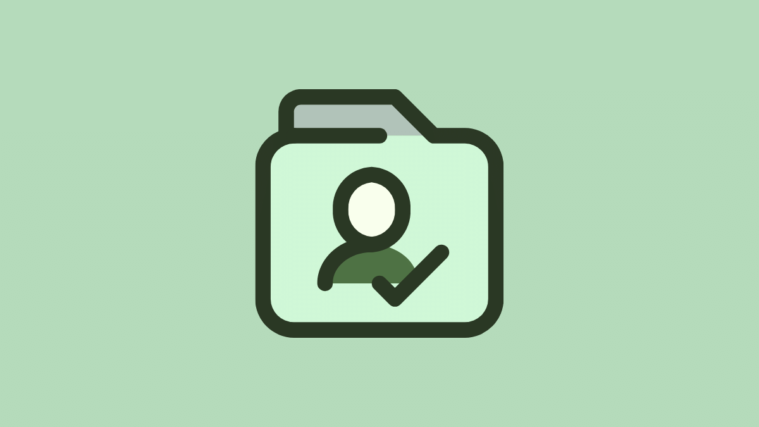Microsoft’un Windows Insider Programı, şirketin halka açıklanmadan önce bir sonraki büyük Windows güncellemesi için hazırladığı yeni özellikleri denemenizi sağlar. WIP’e kaydolmak ücretsizdir, başlamak için tek ihtiyacınız olan bir Microsoft hesabıdır.
WIP’e katılmadan önce, Windows Insider önizleme yapılarının genellikle kararsız olduğunu ve her zaman ve şimdi bilgisayarınızı çökertebileceğini bilin. Bununla birlikte, Insider Preview’da “Yalnızca düzeltmeler, uygulamalar ve sürücüler” veya “Windows’un etkin gelişimi ” gibi hangi tür içeriği almak istediğinizi seçebilirsiniz.
Windows 10’da Windows Insider Programına nasıl katılabilirsiniz?
- Başlat menüsünü açın, Windows Insider Programı yazın ve sonuçlardan Windows Insider Program ayarlarını seçin.
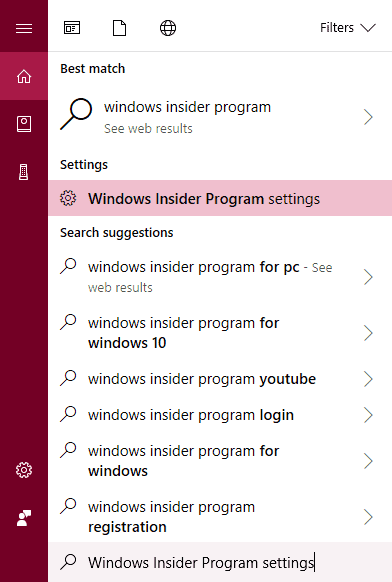
- Windows Insider Programı ekranında, Başlayın düğmesine basın.
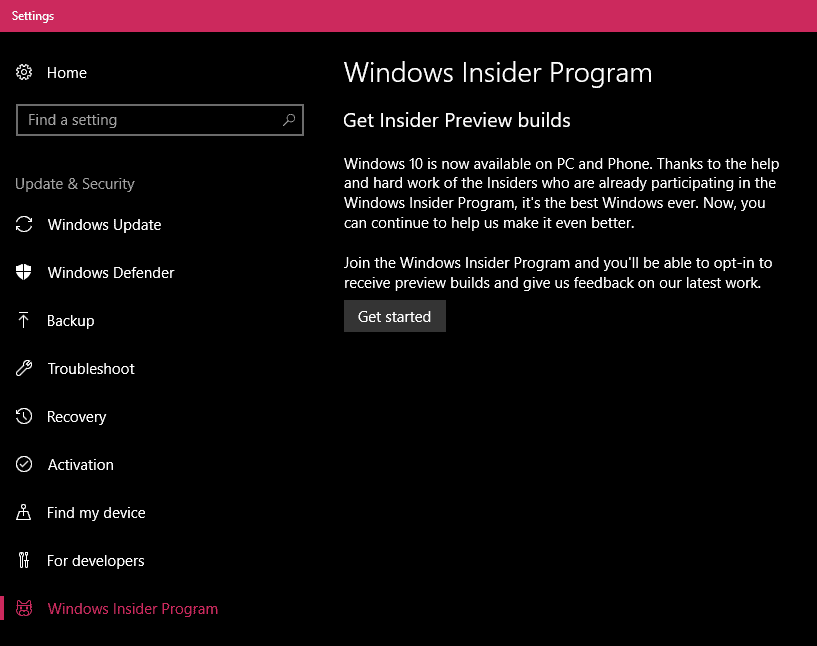
- Şimdi Bir hesabı bağla’ya tıklayın, ardından Microsoft hesabınızı seçin ve Devam’a basın .
- Hesabınız bağlandıktan sonra, Devam Eden Çalışma aracılığıyla almak istediğiniz güncelleme türlerini seçmeniz istenecektir. Burada tercih ettiğiniz seçeneği seçin Sadece düzeltmeler, uygulamalar ve sürücüler VEYA Windows’un aktif gelişimi . Tamamlandığında, Onayla düğmesine basın.
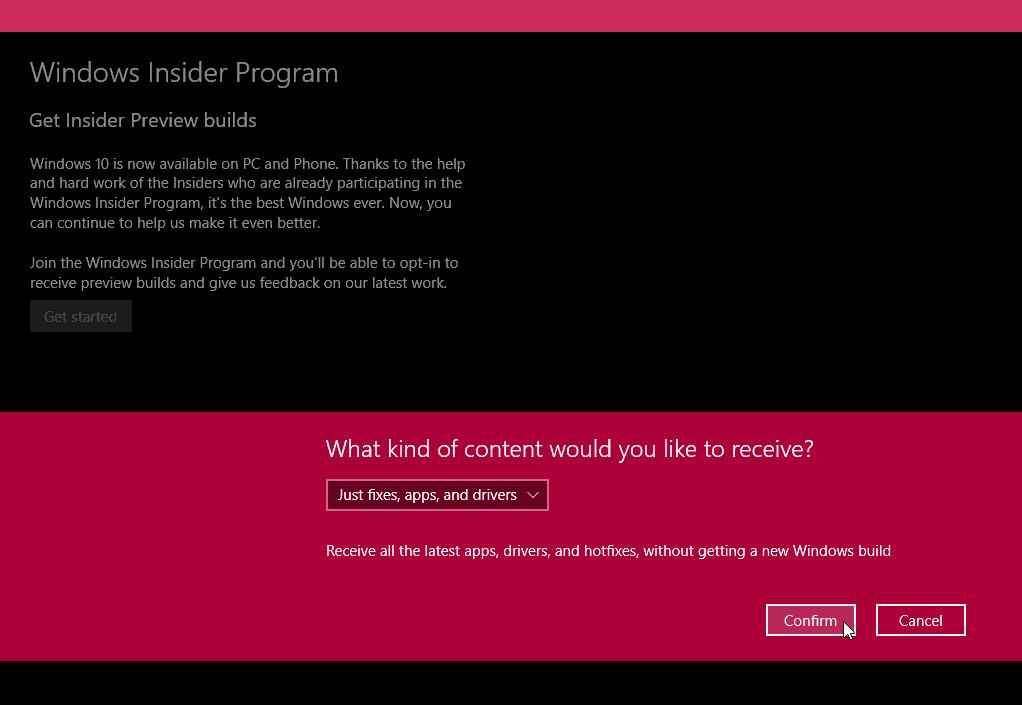
- Bir sonraki ekranda, Microsoft’un şartlarını göreceksiniz, kabul etmek için Onayla düğmesine basın.
- Bilgisayarınızı yeniden başlatmanız istendiğinde düğmeye basın.
- WIP’ye kaydolduktan sonra bilgisayarınız yeniden başladığında, Başlat menüsünü açın »Güncellemeleri arayın» ve Windows Güncelleme ayarlarını seçin.
- Bilgisayarınız zaten bir güncelleme indirmiyorsa, Güncellemeleri kontrol et düğmesine basın ve bilgisayarınızda Windows Insider önizleme yapısını indirmeye başlayın.
- İndirme tamamlandığında ve önizleme yapısı kurulmaya hazır olduğunda, bilgisayarınızı yeniden başlatmanız istenecektir. Yap.
Bu kadar. Bilgisayarı yeniden başlattıktan sonra, sisteminizde bir Windows Insider önizleme derlemesi çalıştıracaksınız.